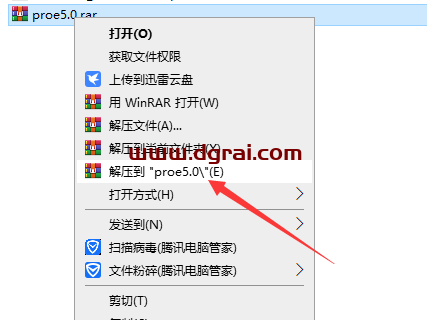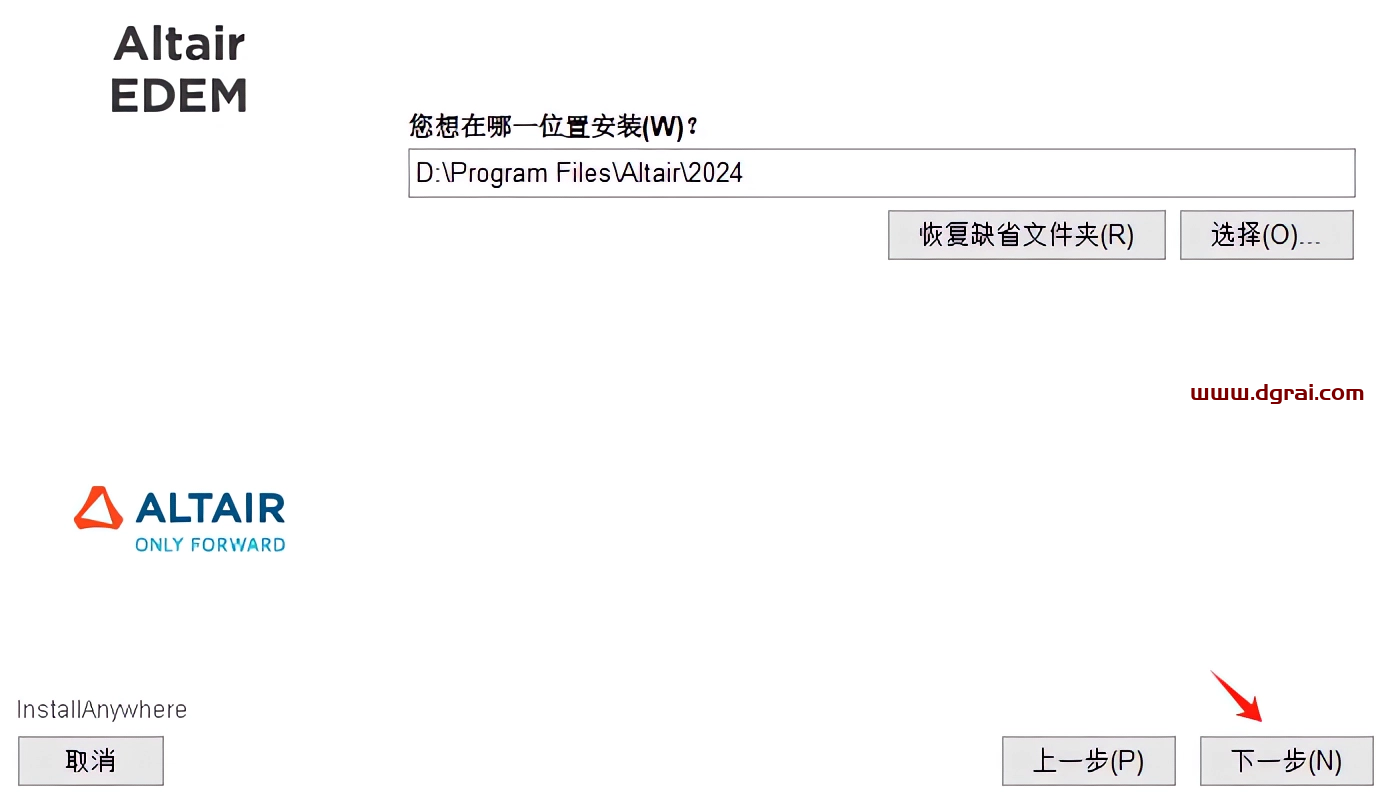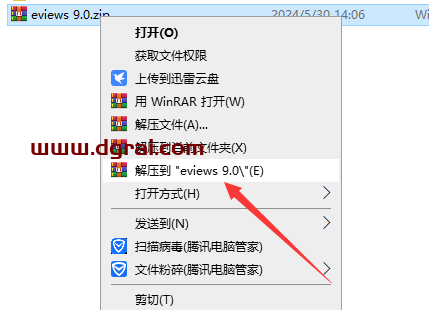软件介绍
SolidWorks 2021学习版是一款 CAM、 CAE分析软件,用于制造各种复杂度和用途的产品的计算机辅助设计、工程分析和准备系统,用于制造各种复杂和用途的产品。新版本的 SolidWorks 2021只支持运行 Windows 1064位的操作系统。
[WechatReplay]下载地址
迅雷网盘
https://pan.xunlei.com/s/VO_PJW_aW8_1ZYePYLKsc_gaA1?pwd=zudn#
夸克网盘
https://pan.quark.cn/s/7329e0b3ccc7
百度网盘
通过网盘分享的文件:SolidWorks2021
链接: https://pan.baidu.com/s/1iSxkosDTRQS6rR4ntxD5rA?pwd=peah 提取码: peah
如需其他软件,请复制下方地址,到手机浏览器打开,搜索关键词即可获取 https://docs.qq.com/sheet/DSW9td0RsV3JsbHBH?tab=cnyyov
安装教程
1、软件安装包下载解压到本地上,进入_SolidSQUAD文件夹,双击运行sw2021_network_serials_licensing
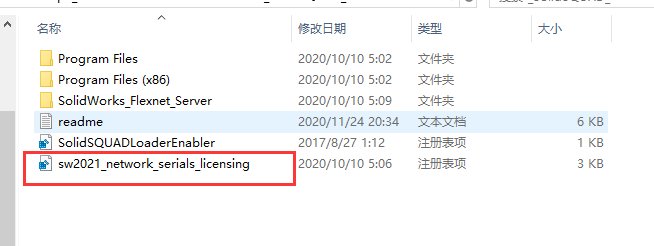
2、注册表编辑器确定
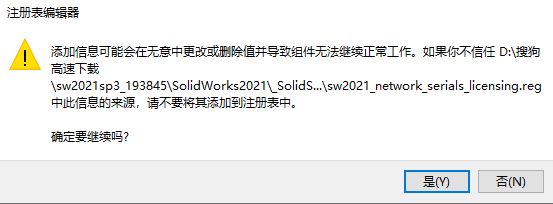
3、成功添加到注册表中
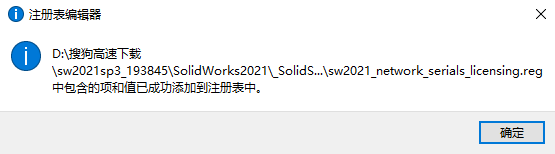
4、复制SolidWorks_Flexnet_Server文件夹,打开电脑C盘,将文件安装包的SolidWorks_Flexnet_Server文件夹复制到C盘根目录下
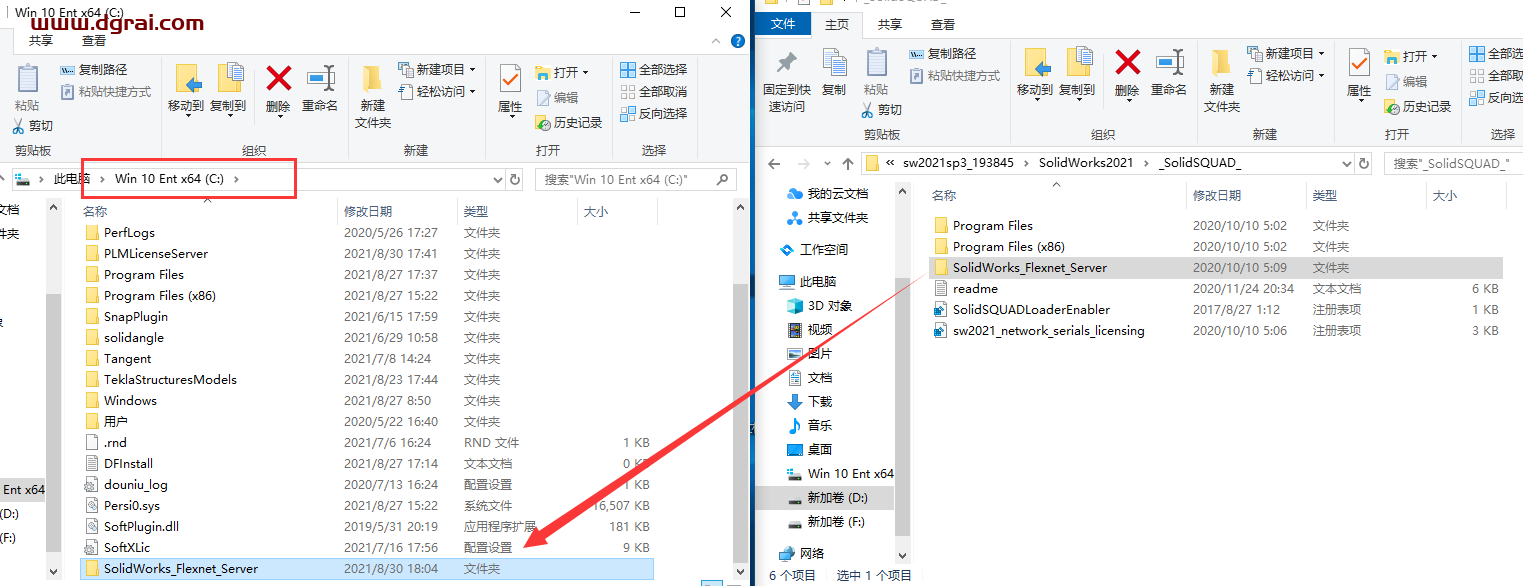
5、双击运行C盘根目录下刚才复制过来的SolidWorks_Flexnet_Server文件夹下的lserver_install
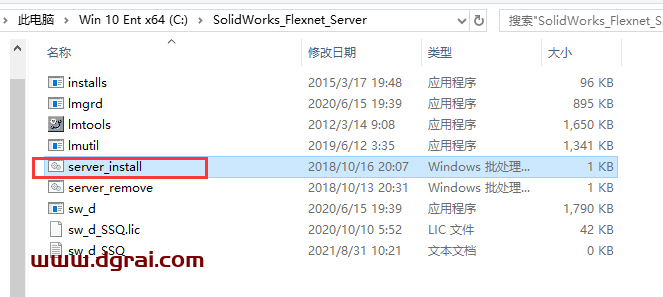
6、当显示服务已经启动成功就可以了
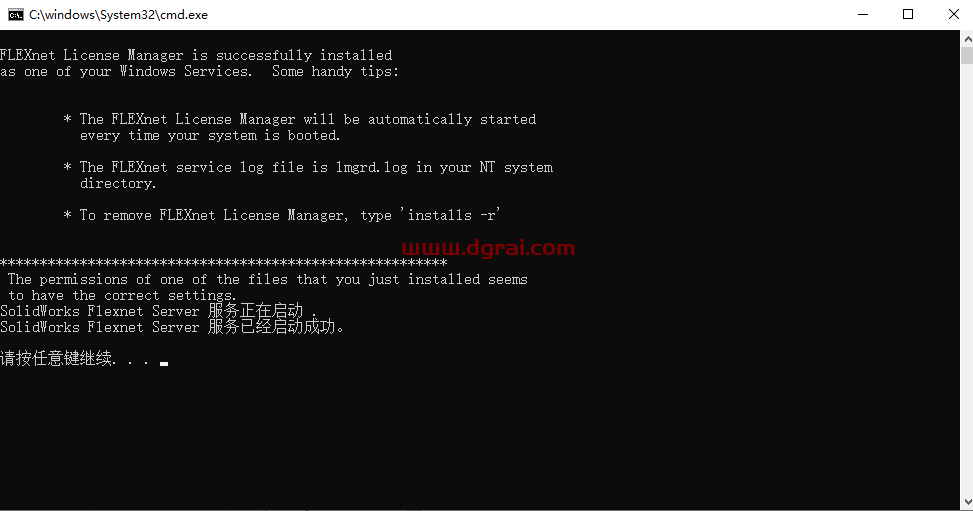
7、打开SolidWorks.2021.SP3.0.Full.Premium.DVD文件夹进去找到setup应用程序,双击运行安装~,点击下一步就可以了
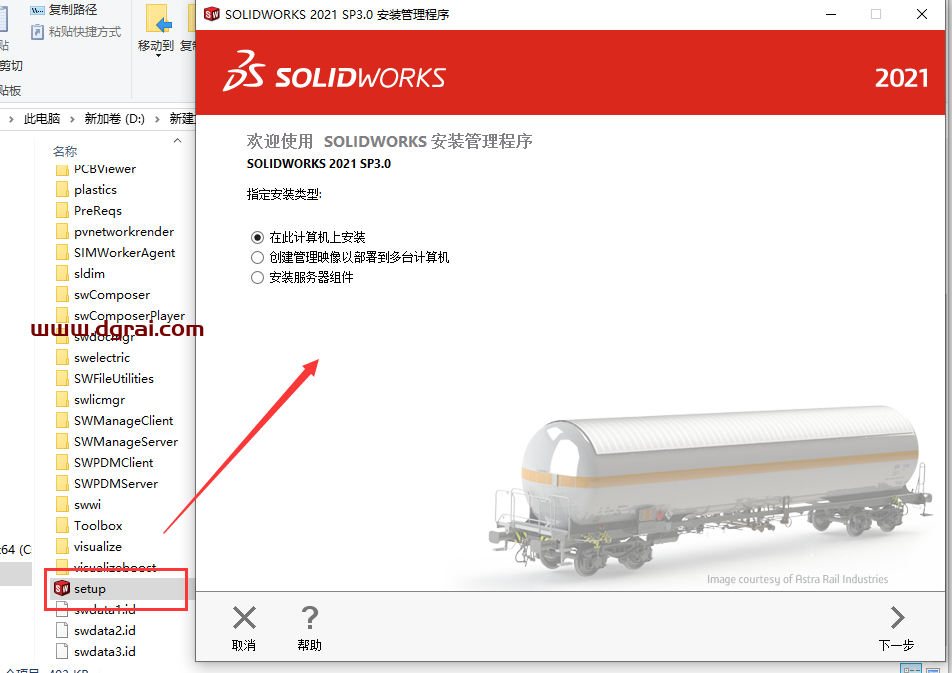
8、序列号页面,直接点击下一步就可以了
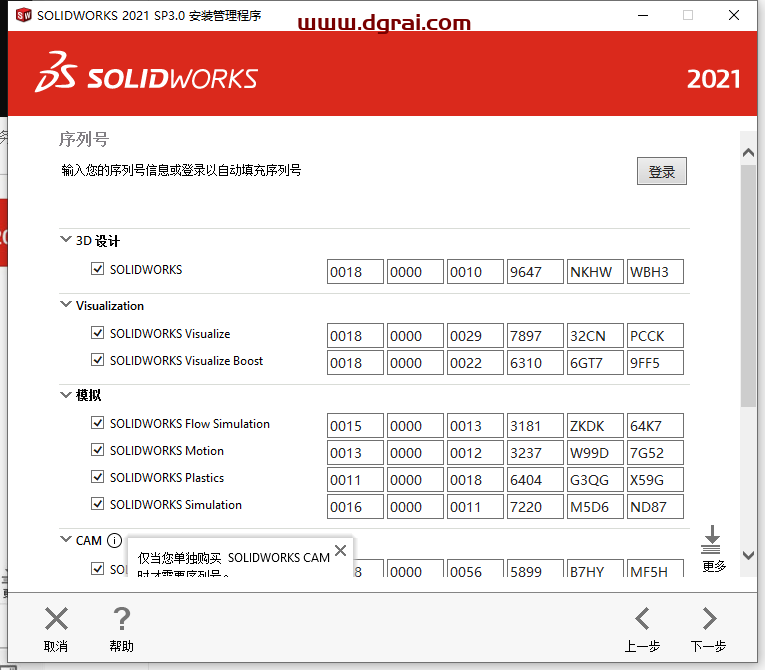
9、无法连接到]SOLIDWORKS服务器以确定您以授权安装哪些产品。当弹出无法连接到]SOLIDWORKS服务器以确定您以授权安装哪些产品,点击取消
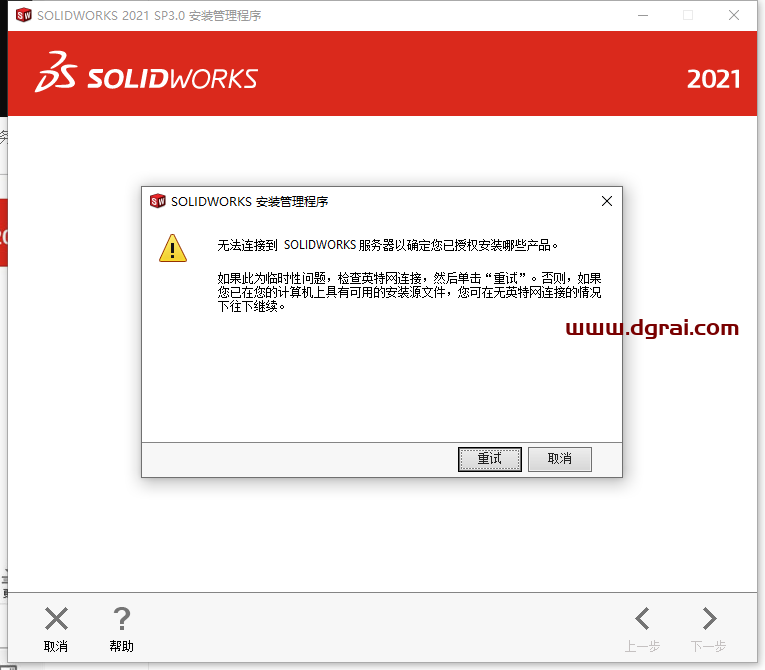
10、软件许可协议接受,勾选我接受,因为这个软件较大,所以大家可以点击安装位置进去进行更改到内存大一点的盘进行安装,然后点击现在安装~
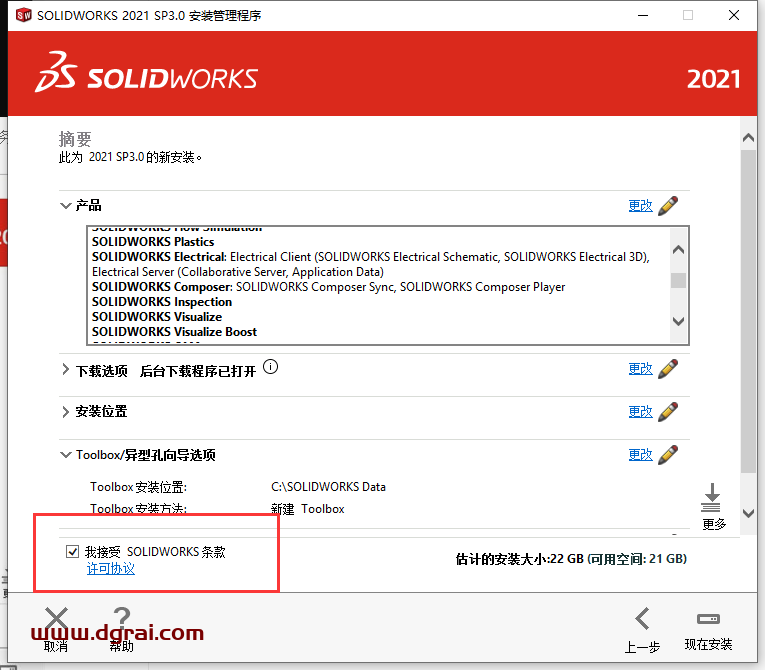
11、弹出端口@服务器,确定好25734@localhost,点击确定就可以了
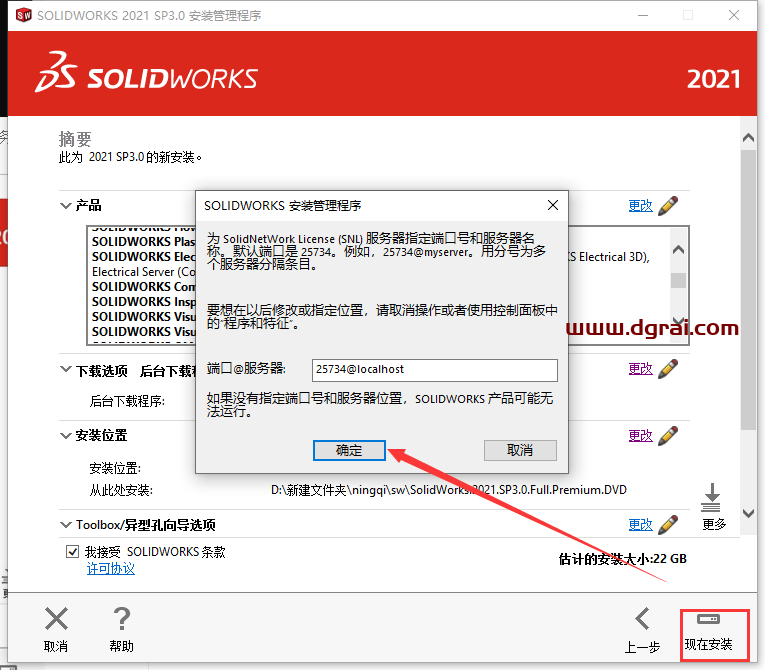
12、正在安装中,安装消耗的时间会很长,大家一定要耐心等候安装成功~
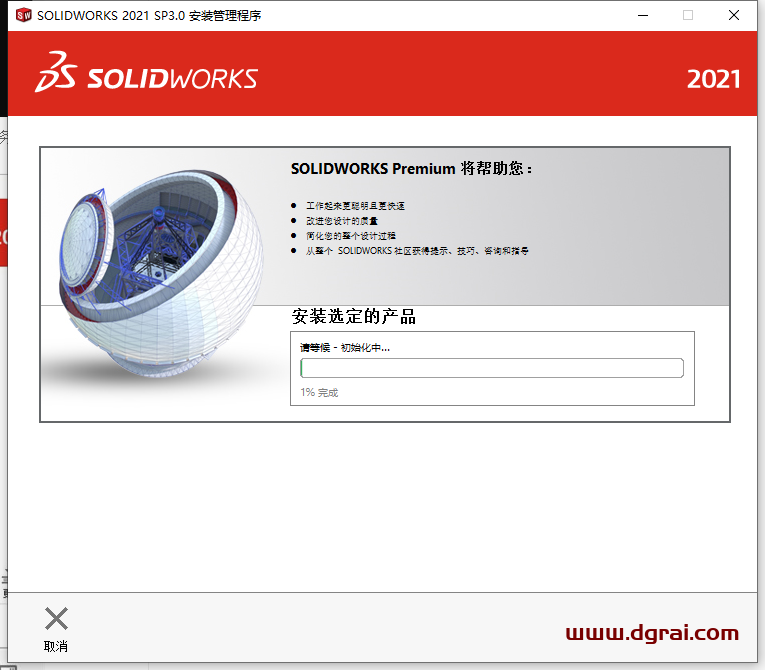
13、安装完成,安装完成之后,点击右上角的X关闭,先不要运行软件~
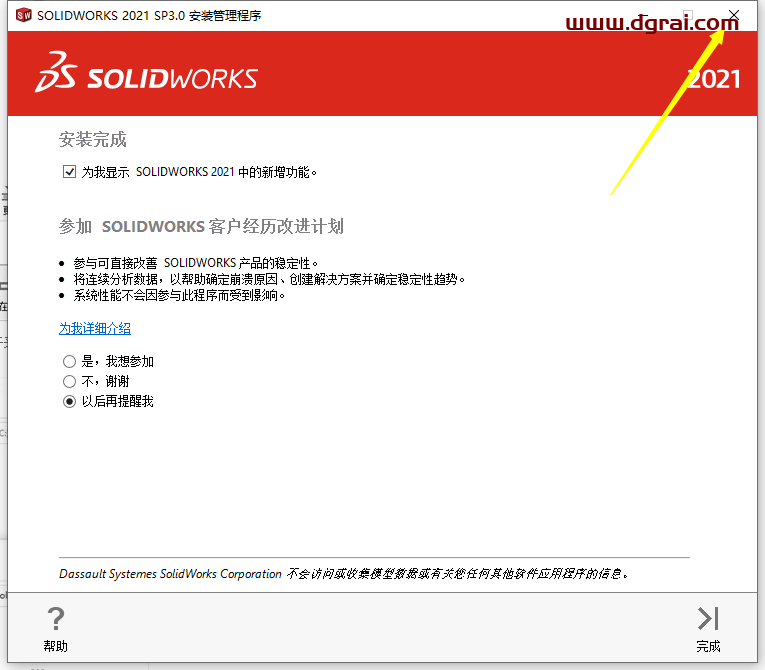
14、将_ SolidsQUAD_ 文件夹下的“Program Files”和“Program Files(x86)”两个文件夹中的学习文件替换到C盘对应的文件
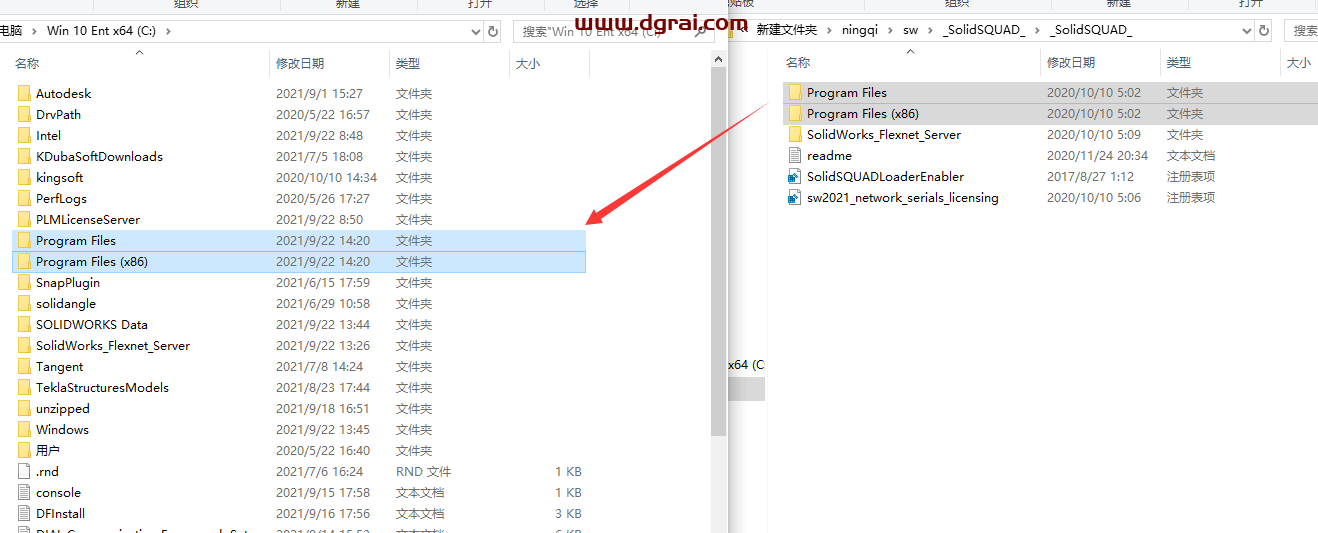
15、打开SolidsQUAD_文件夹运行SolidsQUADLoaderEnabler注册表项,点击是
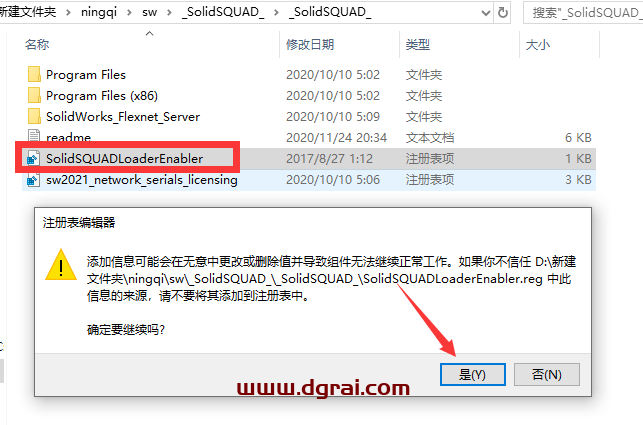
16、成功添加到注册表中,点击确定之后,将计算机重启~
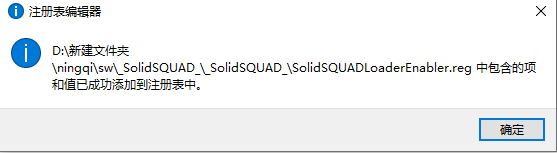
17、运行SolidWorks,依次打开帮助> SolidNetWork License Manager >许可顺序,将Premium产品移动到Professional和Standard之上,点击应用并确定,重新启动SolidWorks
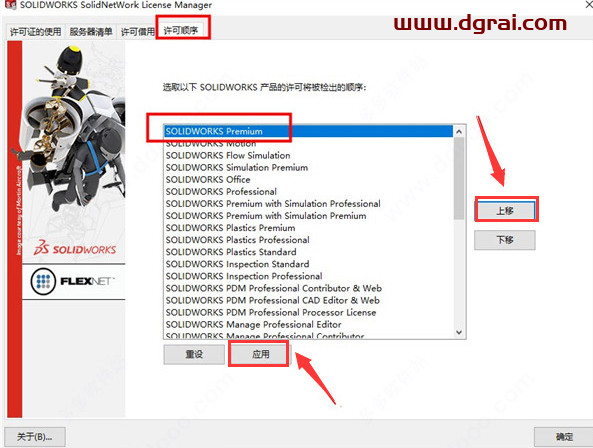
18、软件界面
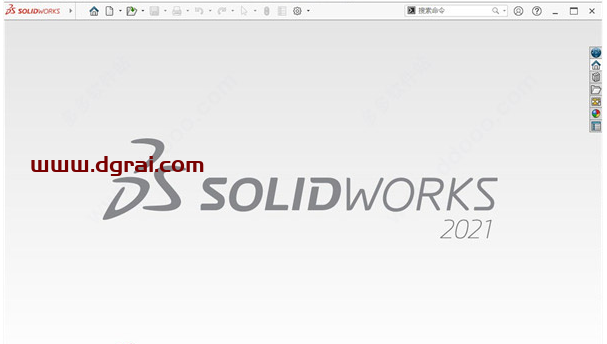
相关文章